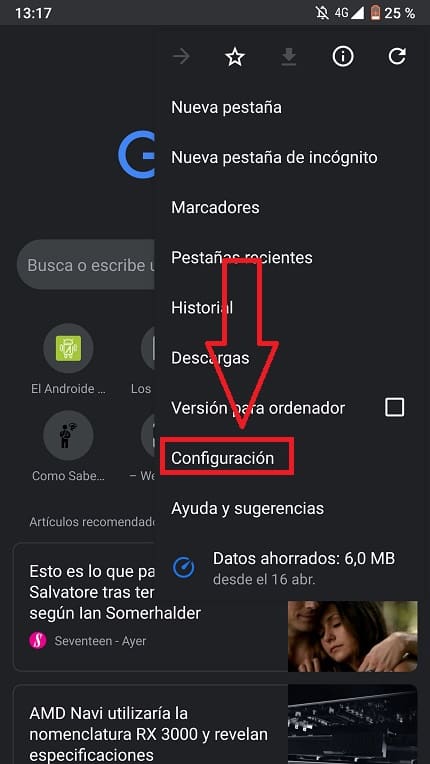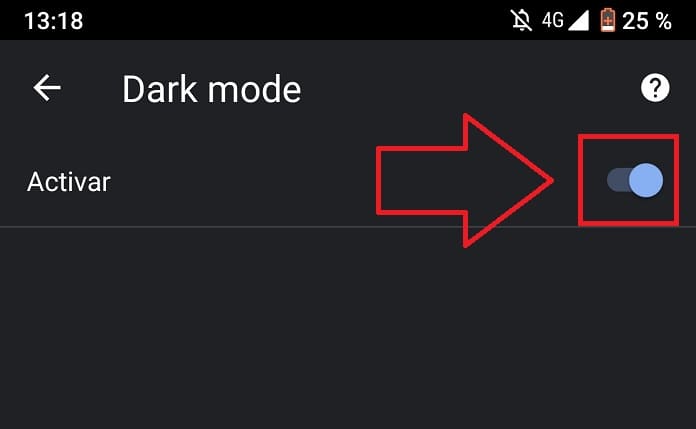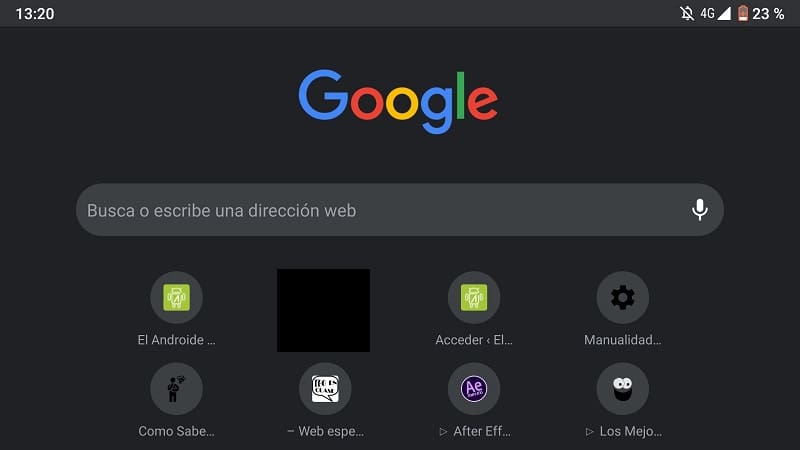
Sabíamos que en este año Google incorporaría el modo oscuro en su navegador Google Chrome. En el Androide Verde ya hemos visto otros tutoriales similares como por ejemplo poner el modo oscuro en YouTube, el caso es que esta opción ya está disponible en el navegador de los chicos de Mountain View, es por ello que hoy vamos a aprender a activar modo oscuro en Google Chrome en Android.
Tabla de contenidos
¿ Qué Es El Modo Oscuro De Google Chrome Y Para Qué Sirve ?
El modo oscuro no es más que una forma de cambiar los colores claros de la interfaz de nuestro navegador Google Chrome y sustituirlos por colores negros. Esto se hace porque daña menos la vista (al ser colores más oscuros), ahorra más batería y queda más elegante.
Como Activar El Modo Oscuro De Google Chrome En Android
Lo primero que deberemos de hacer es ir a nuestro navegador Google Chrome y escribir lo siguiente en el buscador:
- chrome://flags
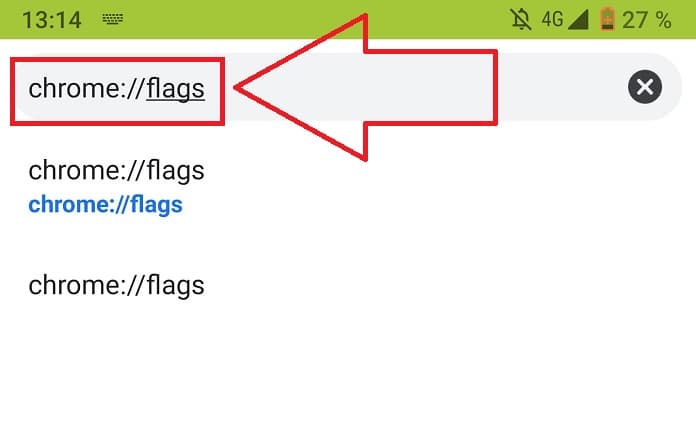
Con esto entraremos en las funciones especiales del navegador donde podremos habilitar el modo oscuro de Google Chrome en Android.
Ahora pondremos en el buscador la palabra «Night» y nos aparecerá una opción en «Default» llamada «Android Chrome UI Dark Mode». Le daremos sobre la palabra «Default» tal y como en la foto.
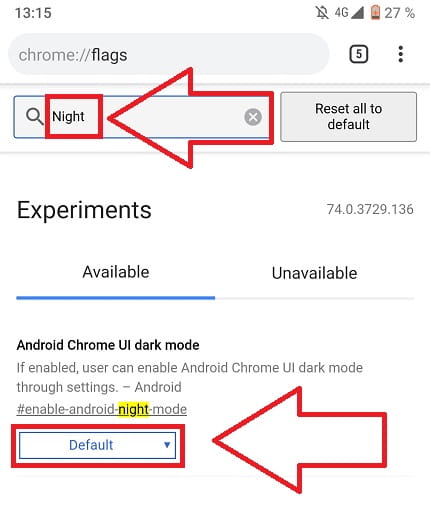
Habilitar Modo Oscuro De Google Chrome En Android
Ahora para activar el modo negro en Google Chrome deberemos de poner la opción «Enabled».
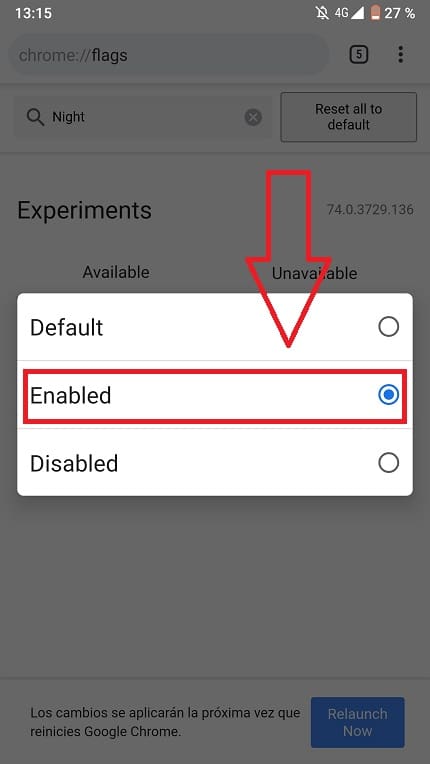
Por último veremos como ha aparecido una nueva opción titulada «Dark Mode», para acceder a ella deberemos de entrar en la página principal de Google Chrome y darle a los 3 puntos verticales de arriba a la derecha, aparecerá un menú y entramos en «Configuración».
Entramos en «Dark Mode».
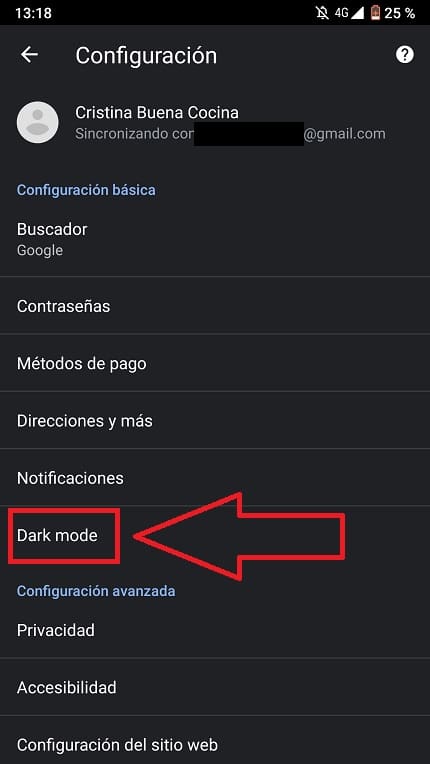
Y deberemos de activar «Dark Mode».
Para que este cambio se aplique deberás de reiniciar el navegador Google Chrome, para ello, deberás quitarlo de la multitarea del dispositivo y limpiar la memoria RAM.
Desactivar Modo Oscuro En Google Chrome Android
Para deshabilitar el modo oscuro en el navegador Chrome deberemos de volver a seguir los siguientes pasos:
- Ponemos chrome://flags en el navegador.
- Ponemos la palabra «Night».
- En «Android Chrome UI Dark Mode» lo ponemos en «Default».
Deberemos de reiniciar el navegador Google Chrome y quitarlo de la multitarea para que los cambios tengan efecto.
Si tienes alguna duda siempre puedes dejarme un comentario, prometo contestar, no olvides compartir este artículo con tus redes sociales, por favor.. eso me ayudaría mucho.. ¡gracias!.